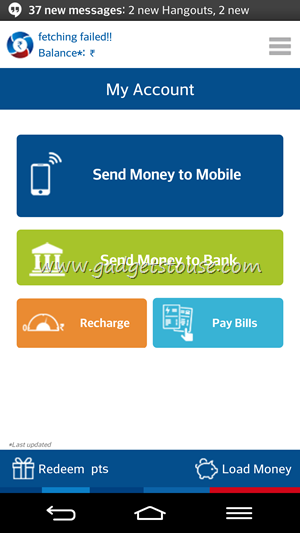Kung ang iyong iPhone ay hindi nagbo-boot at naghahanap upang paganahin itong muli. Gayunpaman, kung minsan ang pagpindot lamang sa pindutan sa gilid ay maaaring hindi gumana. Ngayon, tutulungan ka naming buhayin ang iyong iPhone na hindi naka-on. Bilang kahalili, maaari mo ring basahin ang aming artikulo sa alisin ang Apple ID sa mga iPhone, at iPad na Walang Mga Password nang LIBRE .

I-charge ang Iyong Telepono
Bagama't mukhang halata, ito dapat ang unang hakbang sa pag-troubleshoot ng hindi pag-on ng iyong iPhone. Tiyaking may sapat na singil ang iyong iPhone upang mag-boot up.
1. Isaksak ang iyong iPhone konektor ng kidlat o ilagay ito sa isang MagSafe charger.
dalawa. Ngayon, isaksak ang adaptor sa saksakan ng dingding.
Maghintay ng ilang minuto. Maaaring magtagal ang iyong iPhone upang ipakita ang simbolo ng pag-charge kung naka-off ito dahil sa mababang charge.
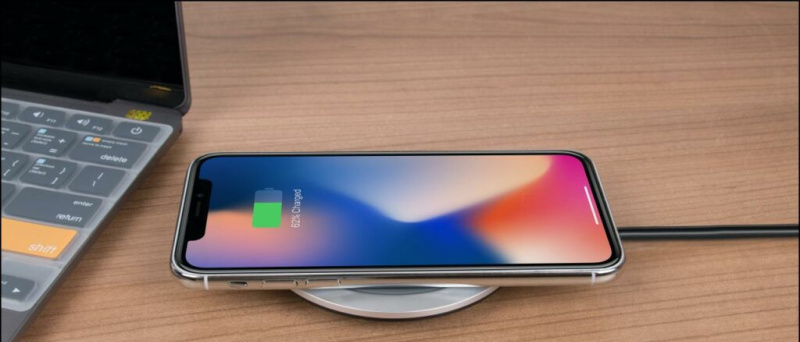
1. Pindutin at mabilis na bitawan ang lakasan ang tunog pindutan.
paano tanggalin ang device sa google home
dalawa. Ngayon, pindutin at mabilis na bitawan ang humina ang volume pindutan.
3. Panghuli, pindutin nang matagal ang pindutan sa gilid hanggang sa makita mo ang logo ng Apple.
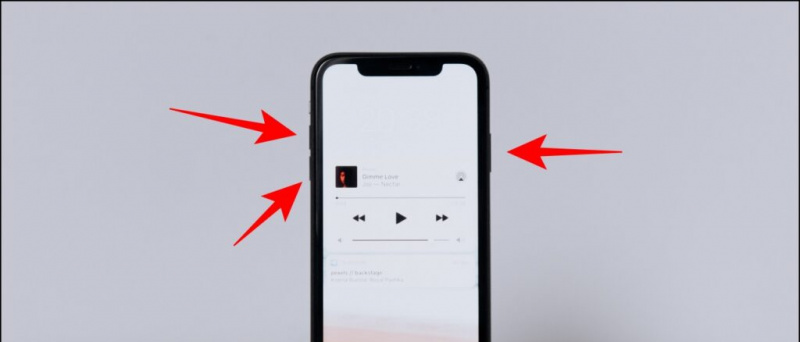
1. Ikonekta ang iyong iPhone sa iyong laptop. Kung hindi ka gumagamit ng Windows, kakailanganin mong mag-download iTunes upang magpatuloy pa.
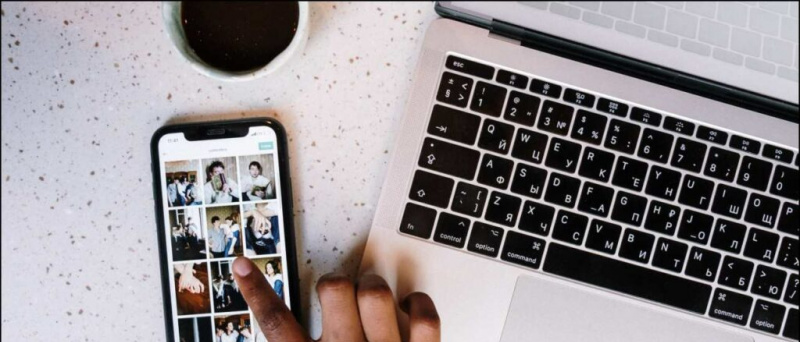
Apat. Pindutin nang matagal ang pindutan sa gilid at panatilihin itong hawak.
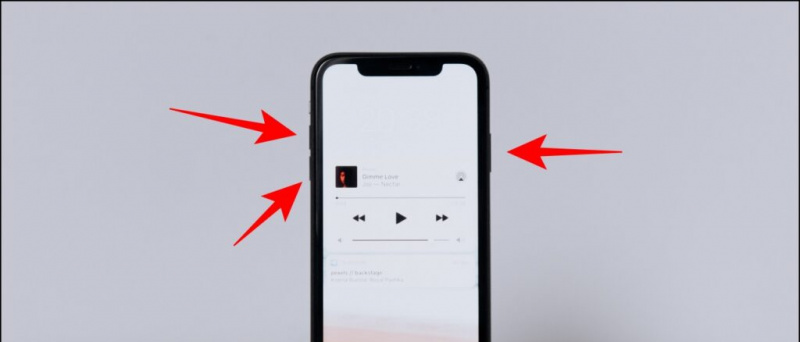
paano magtakda ng iba't ibang tunog ng notification para sa iba't ibang app
7. Dito, piliin ang Update opsyon.
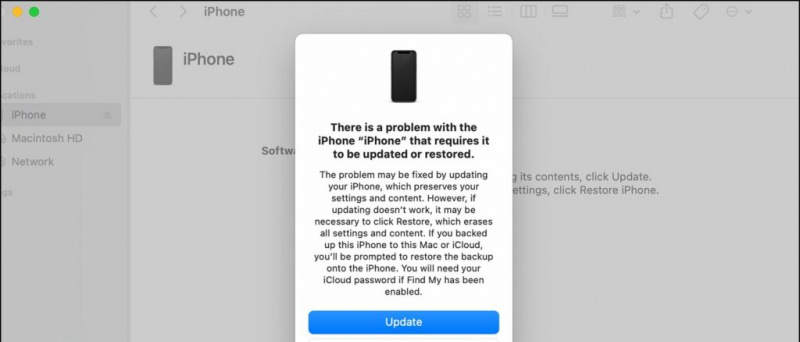
Gamitin ang DFU Mode sa iPhone
Kung ang isyu ng iyong iPhone ay hindi nag-boot up, pagkatapos gamitin ang recovery mode ay hindi pa rin maayos. Maaari mong subukang gamitin ang Device Firmware Update (DFU) mode upang i-restart ang iyong iPhone. Narito kung paano:
1. Ikonekta ang iyong iPhone sa iyong laptop.

3. Hawakan ang humina ang volume button habang patuloy na hawak ang side button. Hawakan ang parehong mga pindutan para sa 8-10 segundo .
Apat. Ngayon, bitawan ang pindutan sa gilid at patuloy na hawak ang humina ang volume Para sa iba 5-7 segundo .
5. Bitawan ang lahat ng mga pindutan. Kung makakita ka ng prompt sa iyong computer, ang iyong telepono ay pumasok sa DFU mode.
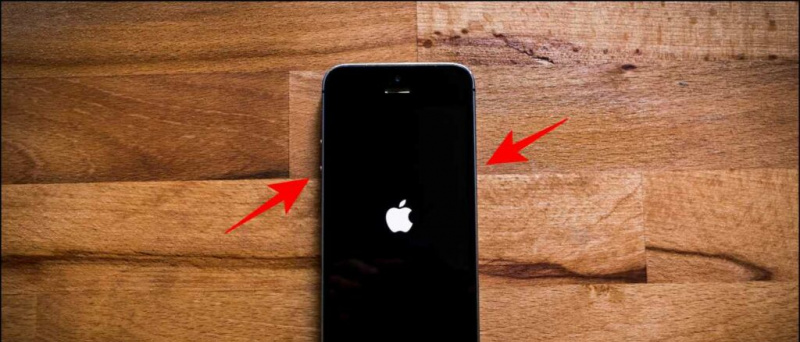
Maaari mo ring sundan kami para sa agarang tech na balita sa Google News o para sa mga tip at trick, mga review ng mga smartphone at gadget, sumali beepry.it